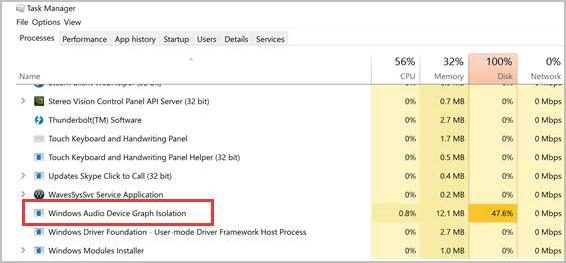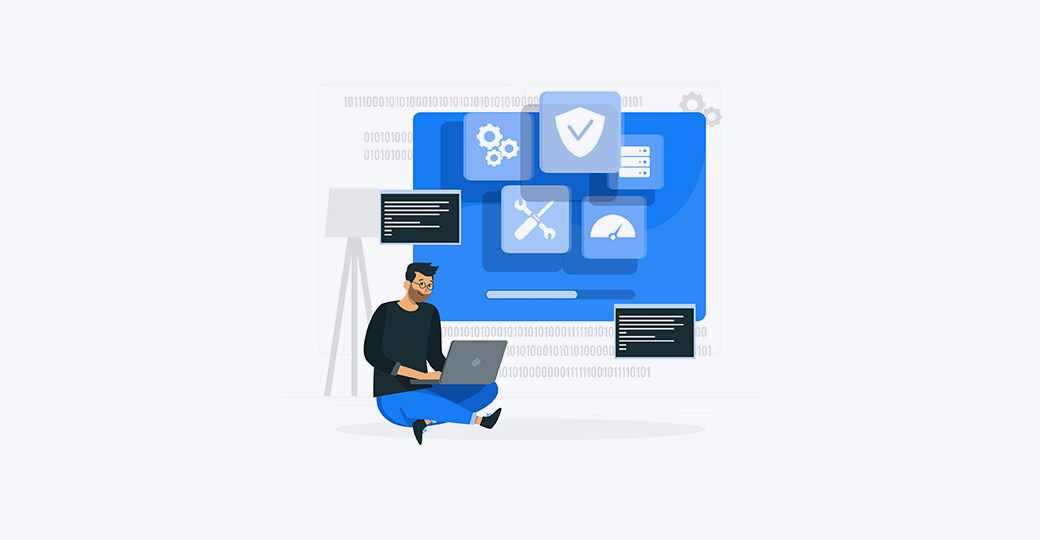اگر آپ کے آفس کی ایپس کو کھول کر دکھایا نہیں جارہا ہے 'بغیر لائسنس شدہ مصنوعات 'یا' غیر تجارتی استعمال / بغیر لائسنس کی مصنوعات ' ٹائٹل بار میں ، اس کا مطلب ہے کہ آپ کے آفس کی مصنوعات کو غیر فعال کردیا گیا ہے۔ ایک بار جب ایسا ہوتا ہے تو ، آپ کو مسئلے کی نشاندہی کرنے کے ل a کچھ اقدامات کرنے کی ضرورت ہوگی اور پھر اپنی مصنوعات کو دوبارہ متحرک کرنے کے ل fix اسے ٹھیک کرنا پڑے گا۔
بغیر لائسنس شدہ پروڈکٹ ایکٹیویشن غلطیوں کو کیسے حل کریں
مرحلہ 1: صحیح اکاؤنٹ میں سائن ان کریں
اس سے پہلے کہ آپ اپنی رسائی حاصل کرسکیںمائیکروسافٹ آفسمصنوعات ، آپ کو یہ یقینی بنانا ہوگا کہ آپ ہیں سائن ان اس کا مطلب یہ ہے کہ آپ نہ صرف اپنے مائیکرو سافٹ اکاؤنٹ میں لاگ ان ہوں بلکہ یہ یقینی بنائیں کہ یہ وہ صحیح اکاؤنٹ ہے جس پر مصنوعات خریدی گئیں۔
ونڈوز ایکسپلورر ونڈوز 10 کا جواب نہیں دے رہا ہے
مرحلہ 2: دفتر کی متعدد کاپیاں چیک کریں
اگر آپ کے آلے پر مائیکروسافٹ آفس کی ایک سے زیادہ کاپیاں موجود ہیں تو آپ اپنی کو کھول نہیں سکیں گے آفس ایپس . آپ کو کسی کو بھی ہٹانے کی ضرورت ہوگی اضافی کاپی s اس غلطی کو ٹھیک کرنے کے لئے۔
مرحلہ 3: مائیکروسافٹ آفس 365 کی رکنیت کی موجودہ حیثیت کی جانچ کریں
اگر آپ کے پاس مائیکروسافٹ آفس 365 کے لئے خریداری ہے تو ، اس کی تصدیق کرنا ضروری ہے کہ آپ کی رکنیت موجودہ ہے۔ اگر ایسا نہیں ہے تو آپ کو اسے تجدید کرنے کی ضرورت ہوگی۔
- آفس کی تمام ایپس کو بند کریں۔
- آپ کے پاس جائیں خدمات اور سبسکرپشنز صفحہ
- اگر اشارہ کیا گیا ہے تو ، منتخب کریں سائن ان اور مائیکروسافٹ اکاؤنٹ کا ای میل اور پاس ورڈ اپنے مائیکروسافٹ 365 کے رکنیت سے وابستہ کریں۔
- کے تحت تفصیلات کا جائزہ لیں سبسکرپشنز سرخی یا منسوخ کردہ سبسکرپشنز سرخی
- اگر آپ کی رکنیت کی میعاد ختم ہوگئی ہے تو ، آپ کو اس کا جائزہ لینے کی ضرورت ہوگی۔
- اپنی خریداری کی تجدید کے بعد ، آپ ضرورت کے مطابق اپنے آفس ایپس کو دوبارہ شروع کرسکتے ہیں۔ اگر آفس اب بھی متحرک نہیں ہے تو ، اگلے مرحلے پر جاری رکھیں۔
مرحلہ 4: آفس ٹربلشوٹر کو چالو کریں
اگر دوسرے اقدامات میں سے کسی نے بھی مسئلہ حل نہیں کیا تو آپ کو چاہئے اپنے ٹربلشوٹر کو چالو کریں اضافی مدد کے ل.
اپنے صحیح اکاؤنٹ میں سائن ان کریں
یہ یقینی بنانا ضروری ہے کہ آپ کو نہ صرف آفس میں سائن کیا گیا ہے بلکہ یہ کہ اگر آپ کے پاس ایک سے زیادہ اکاؤنٹس ہیں تو یہ صحیح اکاؤنٹ ہے۔ آپ جو اکاؤنٹ استعمال کرنے کی ضرورت ہے وہ یا تو وہ اکاؤنٹ ہے جو آفس کی مصنوعات کو خریدنے کے لئے استعمال کیا جاتا تھا یا وہ اکاؤنٹ جو لائسنس کے تحت ہوتا ہے۔
لاگ آؤٹ کرنے اور دوبارہ لاگ ان کرنے کی کوشش کریں یا کوئی دوسرا اکاؤنٹ ہے تو آزمائیں۔ ایک بار جب آپ نے سائن ان کرلیا تو یا تو آپ اپنے آفس ایپس تک رسائی حاصل کرسکیں گے ، یا آپ کو کوئی پیغام کہیں گے ہمیں آفس کی کوئی مصنوعات نہیں مل سکیں .
آفس کی ایک سے زیادہ کاپی تلاش کریں
اگرچہ یہ واضح نہیں ہوسکتا ہے ، لیکن آپ کبھی کبھی اس سے زیادہ بھی حاصل کرسکتے ہیں ایک کاپی آپ کے آلے پر آفس کا۔ اگر آپ نے غلطی سے آفس کی ایک اور کاپی ڈاؤن لوڈ کی ہے یا اپنی پرانی فائل کو حذف کرنا بھول گئے ہیں تو ، اس سے آپ کے آفس ایپس تک رسائی ممکن نہیں ہوگی۔
اسے چیک کرنے کے ل you ، آپ کو اس میں جانے کی ضرورت ہوگی کنٹرول پینل اور چیک کریں کہ آپ کے آلے پر موجود ونڈوز کی کتنی کاپیاں ہیں۔ اضافی کاپی ہٹ جانے کے بعد آپ کو اپنے آفس مصنوعات تک رسائی حاصل کرنے کے قابل ہونا چاہئے۔
- مائکروسافٹ آفس کے مختلف ورژنوں کو آپ کو غیر ضروری کاپیاں دور کرنے کے لئے کنٹرول پینل تک رسائی کے بعد مختلف اقدامات کی ضرورت ہوتی ہے۔
- ونڈوز 7 کے ل you آپ کو اپنی رسائی حاصل کرنے کی ضرورت ہوگی کنٹرول پینل کے ذریعے اسٹارٹ بٹن . اس کے بعد آپ منتخب کرسکتے ہیں ایک پروگرام ان انسٹال کریں .
- ونڈوز 8 یا 8.1 کے لئے آپ منتخب کرسکتے ہیں اسٹارٹ بٹن اور پر کلک کریں کنٹرول پینل. پھر آپ کو منتخب کرنے کی ضرورت ہوگی پروگرام اور خصوصیات
- ونڈوز 10 کے لئے آپ آسانی سے ٹائپ کرسکتے ہیں کنٹرول پینل ٹاسک بار میں سرچ باکس . اپنی تلاش پیش کرنے کے بعد آپ منتخب کرسکتے ہیں کنٹرول پینل اور پھر کلک کریں پروگرام اور خصوصیات
2. میں پروگرام اور خصوصیات ونڈو ، آپ کو ایک تک رسائی حاصل ہوگی سرچ باکس اس تلاشی خانے میں ، آپ کو الفاظ داخل کرنا چاہ. مائیکروسافٹ آفس اور پھر داخل دبائیں۔ آپ کے آلے پر مائیکروسافٹ آفس کی تمام کاپیاں نتائج میں درج ہوں گی۔
3۔اگر آپ کے آلے پر مائیکروسافٹ آفس کی ایک سے زیادہ کاپی ہیں تو آپ کو اس کو منتخب کرنے کی ضرورت ہوگی غیر ضروری کاپیاں اور دائیں کلک ان پر. ایک بار جب سلیکشن مینو پاپ اپ ہوجاتا ہے تو آپ کو ان انسٹال پر کلک کرنا ہوگا۔
چارکے عمل ان انسٹال ہو رہا ہے اس کے بعد بغیر دستخط شدہ کاپیاں شروع ہوجائیں گی۔ آپ کی ضرورت ہوگی ایک بار عمل ختم کرنے کا اشارہ کرنے پر اپنے کمپیوٹر کو دوبارہ شروع کریں . آپ کو آفس ایپ کھولنے اور لاگ ان کرنے کی بھی ضرورت ہوگی اگر یہ اشارہ کرتا ہے تو۔
یقینی بنائیں کہ آپ کی رکنیت موجودہ ہے
اگر آپ کے پاس رکنیت مائیکرو سافٹ آفس کو ، اس بات کو یقینی بنانا ضروری ہے کہ اس کی خریداری ابھی باقی ہے فعال . اگر آپ سبسکرپشن ختم ہونے دیتے ہیں تو یہ آپ کے آفس مصنوعات تک رسائی کی صلاحیت کو ختم کردے گا۔
آپ کو ایک پیغام دیکھنے کو ملے گا۔ ہمیں کوئی آفس پروڈکٹ نہیں مل سکا ' اگر رکنیت منسوخ کردی گئی ہے۔ آپ کو اپنی تجدید کی ضرورت ہوگی آفس 365 دوبارہ رسائی حاصل کرنے کے لئے سبسکرپشن۔
کس ڈرائیو سے بوٹ کو تبدیل کرنا ہے
اگر آپ اپنی سبسکرپشن کی حیثیت سے متعلق مزید مخصوص معلومات دیکھنا چاہتے ہیں تو آپ کو مندرجہ ذیل کام کرنا چاہ should۔
- باہر نکلیں کسی بھی کھلی آفس ایپس سے باہر
- کھولیں اپنا ویب براؤزر اور مائیکرو سافٹ ویب سائٹ پر جائیں
- پر جائیں خدمات اور خریداری کا صفحہ
- اگر آپ پہلے ہی سائن ان نہیں ہیں تو آپ کو ایسا کرنے کی ضرورت ہوگی۔ یقینی بنائیں کہ یہ ہے کھاتہ جو آپ کے 365 سبسکرپشن سے منسلک ہے
- آپ کو اس کے تحت دیکھنے کی ضرورت ہوگی سبسکرپشنز یا منسوخ سبسکرپشنز عنوانات
- اس سے آپ کو یہ معلومات مل سکے گی کہ آپ کی رکنیت موجودہ ہے یا نہیں۔ اگر ایسا نہیں ہے تو آپ کو تجدید آفس 365 اشاروں پر عمل کرکے اسے تجدید کرنے کی ضرورت ہوگی۔
اپنا ٹربلشوٹر استعمال کریں
پہلے تین اقدامات کرنے کے بعد اگر آپ کو ابھی بھی دشواری پیش آرہی ہے تو آپ کو اپنی رسائی حاصل کرنے کی ضرورت ہوگی خرابیوں کا سراغ لگانے کی تقریب . آپ مائیکرو سافٹ ویب سائٹ تک رسائی حاصل کرکے اور آفس 365 ، آفس 2019 اور آفس 2016 یا آفس 2013 کو منتخب کرکے اور خرابیوں کا سراغ لگانا منتخب کرسکتے ہیں۔
آفس 365 کے لئے:
- آپ کو پہلے تلاش کرنا ہوگا مدد اور بازیابی کا معاون آفس 365 کے لئے اور پر کلک کریں بٹن ڈاؤن لوڈ کریں
- اس کے بعد آپ کو ایک دیا جائے گا نیچے گرجانا اپنے پسندیدہ براؤزر کو منتخب کرنے کے ل web ویب براؤزرز کی فہرست
- ایک ڈائیلاگ باکس کھل جائے گا جو کہتا ہے ایپلی کیشن انسٹال کریں۔ آپ کو انسٹال بٹن پر کلک کرنے کی ضرورت ہوگی
- آپ کی ضرورت ہوگی مائیکرو سافٹ سروس کے معاہدے پر متفق ہوں اور پھر منتخب کریں جی ہاں تاکہ آپ کے آلے میں ایپ کو تبدیلیاں کرسکیں۔
- اس کے بعد آپ t کی پیروی کرسکتے ہیں روبلشوتنگ اشارہ
آفس 2019 اور آفس 2016 کے لئے:
- منتخب کریں ڈاؤن لوڈ کے بٹن A کے تحت ctivation خرابیوں کا سراغ لگانے والا 2019 اور 2016 کے لئے صفحہ
- اپنی پسند کا انتخاب کریں ویب براؤزر ڈراپ ڈاؤن فہرست میں
- یہ آپ کو چلانے کی اجازت دے گا چالو کرنے میں دشواری ختم کرنے والا اور جو پریشانی پیش آرہی ہے اس کی متبادل وجوہات تلاش کریں۔
بغیر کسی لائسنس کے مائیکروسافٹ آفس کی غلطیوں کو خود کیسے ٹھیک کریں
اگر آپ استعمال نہیں کرتے ہیں 365 رکنیت ، لیکن اس کی بجائے a ایک وقت کی خریداری یا آپ مندرجہ بالا مراحل سے حل تک نہیں پہنچ سکے تھے تو آپ دستی طور پر بھی دشواری حل کرسکتے ہیں۔
اپنے کمپیوٹر کا وقت ، تاریخ اور ٹائم زون چیک کریں
اگر آپ کے لئے آپ کی ترتیبات تاریخ وقت، اور ٹائم زون نہیں ہیں درست آپ کے کمپیوٹر پر ، آپ کے آفس سافٹ ویئر کو چالو کرنا ناکام ہوسکتا ہے۔
اگر آپ کو یہ معلوم نہیں ہے کہ چیک کرنے کا طریقہ یہ ہے کہ یہ ترتیبات درست ہیں تو ، آپ اپنے آپریٹنگ سسٹم کے لئے ذیل میں ان چند اقدامات پر عمل کرسکتے ہیں۔
ونڈوز 10 میں تاریخ اور وقت مقرر کرنے کا طریقہ
- پہلا، بند کریں آفس کی سبھی ایپس سے باہر۔
- نیچے سے دائیں ہاتھ آپ کے کونے اسکرین ، آپ کو منتخب کرنا چاہیں گے تاریخ یا وقت .
- ایک چھوٹا مینو پاپ اپ ہو گا اور اس کے بعد آپ تاریخ اور وقت کی ترتیبات منتخب کرسکتے ہیں۔
- سے ترتیبات کا مینو ، منتخب کریں ' سیٹ کریں وقت خود بخود 'اگر آپ دیکھتے ہیں اور ٹائم زون خود بخود ، 'آپ بھی اس کو منتخب کرنا چاہتے ہیں۔ اگر آپ کے ٹائم زون کو خود بخود سیٹ کرنے کا آپشن ظاہر نہیں ہوتا ہے تو ، آپ یہ یقینی بنانا چاہتے ہیں کہ ٹائم زون کے علاقے میں آپ کا مقامی ٹائم زون دکھایا گیا ہے۔
- یہ کام کرنے کے بعد ، آپ دفتر کے کسی بھی اطلاق کو دوبارہ شروع کرسکتے ہیں۔
ونڈوز 8 یا میں تاریخ اور وقت کیسے ترتیب دیںونڈوز 8.1
- سب کو بند کرکے شروع کریں آفس ایپس .
- اپنی اسکرین کے نیچے دائیں کونے سے ، آپ کو منتخب کرنا چاہیں گے تاریخ یا وقت
- پلپس آنے والے چھوٹے مینو میں ، منتخب کریں تاریخ اور وقت کی ترتیبات کو تبدیل کریں۔
- اگر آپ نے دیکھا ہے کہ آپ کی تاریخ یا وقت غلط ہے تو ، منتخب کریں تاریخ اور وقت تبدیل کریں اور غلط تاریخ اور وقت کی ترتیبات کو درست کریں۔
- اگر ٹائم زون غلط ہے تو ، منتخب کریں ٹائم زون کو تبدیل کریں اور اپنا مقامی ٹائم زون منتخب کریں۔
- ایک بار کیا ، دوبارہ شروع کریں آفس ایپس
وقت اور تاریخ کو کیسے تبدیل کریںونڈوز 7
- سب کو بند کرکے شروع کریں آفس ایپس .
- ایک بار جب آپ یہ کرلیں ، اپنی اسکرین کے نیچے دائیں کونے میں ، آپ کو منتخب کرنا چاہیں گے تاریخ یا وقت
- پلپس آنے والے چھوٹے مینو میں ، منتخب کریں تاریخ اور وقت کی ترتیبات کو تبدیل کریں۔
- اگر آپ نے دیکھا ہے کہ آپ کی تاریخ یا وقت غلط ہے تو ، منتخب کریں تاریخ اور وقت تبدیل کریں اور غلط تاریخ اور وقت کی ترتیبات کو درست کریں۔
- اگر آپ نے دیکھا کہ آپ کا ٹائم زون غلط ہے تو ، منتخب کریں ٹائم زون کو تبدیل کریں اور اپنا مقامی ٹائم زون منتخب کریں۔
- ایک بار جب آپ یہ کر لیتے ہیں تو ، پھر آپ دفتر کے کسی بھی ایپ کو دوبارہ شروع کرسکتے ہیں۔
بطور ایڈمنسٹریٹر آفس چل رہا ہے
اگر آپ کو پریشانی ہو رہی ہے آفس ایکٹیویشن ناکامی ، آپ کو سافٹ ویئر کو بطور چلانے کی ضرورت پڑسکتی ہے ایڈمنسٹریٹر تاکہ کسی بھی موجودہ اجازت کے مسائل کو ٹھیک کیا جاسکے۔ ایسا کرنے کے ل your ، اپنے آپریٹنگ سسٹم کے ل below ذیل میں کچھ فوری اقدامات پر عمل کریں۔
جب آئی فون کو غیر فعال کیا جاتا ہے تو اس کا کیا مطلب ہے
ونڈوز 10 میں بطور ایڈمنسٹریٹر پروگرام کیسے چلائیں
- سب سے پہلے ، سب کو بند کرکے شروع کریں آفس ایپس .
- اپنی اسکرین کے نیچے بائیں کونے میں ، ونڈوز ایس پر کلک کریں ٹارٹ مینو
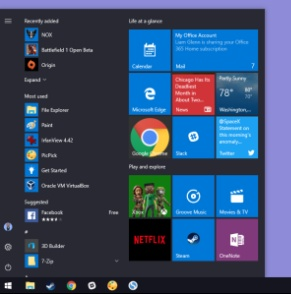
- میں سرچ بار ، کسی درخواست نام کو ٹائپ کریں ، جیسے کلام یا ایکسل . پروگرام کے آئیکن تلاش کے نتائج میں ظاہر ہوں گے۔
- پھر دائیں کلک پروگرام کا آئکن اور بطور ایڈمنسٹریٹر آپشن منتخب کریں۔
- TO ڈائیلاگ باکس پاپ اپ ہوجائے گا اور آپ منتخب کریں گے جی ہاں دفتر کو منتظم کی اجازت کے ساتھ چلانے کی اجازت دینا۔
ونڈوز 8.1 اور ونڈوز 8 میں بطور ایڈمنسٹریٹر پروگرام کیسے چلائیں
- سب سے پہلے ، سب کو بند کرکے شروع کریں آفس ایپس
- اپنی اسکرین کے نیچے بائیں کونے میں ، دبائیں اسٹارٹ مینو .
- سرچ بار میں ، درخواست نام ٹائپ کریں ، جیسے کلام یا ایکسل . پروگرام کے آئیکن تلاش کے نتائج میں ظاہر ہوں گے۔
- پھر دائیں کلک پروگرام کے آئکن اور آپشن کو منتخب کریں انتظامیہ کے طورپر چلانا .
- ایک ڈائیلاگ باکس پاپ اپ ہوجائے گا اور آپ منتخب کریں گے جی ہاں دفتر کو منتظم کی اجازت کے ساتھ چلانے کی اجازت دینا۔
ونڈوز 7 میں بطور ایڈمنسٹریٹر پروگرام کیسے چلائیں
- سب سے پہلے ، سب کو بند کرکے شروع کریں آفس ایپس .
- اپنی اسکرین کے نیچے بائیں کونے میں ، دبائیں اسٹارٹ بٹن .
- سرچ بار میں ، درخواست نام ٹائپ کریں ، جیسے کلام یا ایکسل پروگرام کے آئیکن تلاش کے نتائج میں ظاہر ہوں گے۔
- پھر دائیں کلک پروگرام کے آئکن اور آپشن کو منتخب کریں انتظامیہ کے طورپر چلانا .
- ایک ڈائیلاگ باکس پاپ اپ ہوجائے گا اور آپ منتخب کریں گے جی ہاں دفتر کو منتظم کی اجازت کے ساتھ چلانے کی اجازت دینا
آفس کو اپ ڈیٹ کریں
یہ بھی ممکن ہے کہ آپ نے جو آفس انسٹال کیا ہے اس کے تازہ ترین ورژن میں ایکٹیویشن میں دشواری ہوسکتی ہے۔ اسے ٹھیک کرنے کے ل you ، آپ کو اپنے آفس کے ورژن کو اپ ڈیٹ کرنے کی ضرورت ہوگی۔
مرمت کیسے کریںآفس 2013لائسنسنگ
اگر آپ نے دوسرے تمام حل حل کرنے کی کوشش کی ہے ، لیکن پھر بھی آپ کو پریشانی ہو رہی ہے چالو کرنے والا آفس 2013 ، آپ کو اپنی پروڈکٹ کی کی ان انسٹال کرنی ہوگی اور پھر اپنے اکاؤنٹ میں سائن ان کرنے کی ضرورت پڑسکتی ہے آفس کو چالو کریں .
- آپ کو اس تک رسائی حاصل کرنے کی ضرورت ہوگی آسان طے کریں مائیکرو سافٹ ویب سائٹ سے انسٹال کریں آفس 2013 میں آپ کی مصنوعات کی کلید۔
- ایک بار جب یہ طے ہوجائے تو ، منتخب کریں کھلا
- اس کے کھلا ہونے کے بعد ، آپ پھر کوئی کھول سکتے ہیں آفس کی درخواست .
- جب آپ کو اشارہ کیا جائے گا ، تب آپ اس کے ساتھ سائن ان کریں گے ای میل اور پاس ورڈ جو آپ کے آفس اکاؤنٹ سے وابستہ ہیں۔
اپنا فائر وال چیک کریں
اگر آپ کا کمپیوٹر کسی اور کارخانہ دار کی جانب سے فائر وال استعمال کررہا ہے تو ، آپ کو صحیح طریقے سے معلومات حاصل کرنے کے ل the کارخانہ دار کی ویب سائٹ پر جانے کی ضرورت ہوگی۔ عارضی طور پر غیر فعال فائر وال حفاظت
اگر آپ کے پاس ونڈوز فائر وال چالو ہے تو ، آپ اسے بند کرنے کے لئے ذیل میں ان چند اقدامات پر عمل کرسکتے ہیں۔
فائر وال ونڈوز 8.1 اور 7 کو عارضی طور پر غیر فعال کرنے کا طریقہ
- اپنے ونڈوز 8.1 یا 7 OS پر فائر وال کو آف کرنے کے لئے ، پر کلک کریں یہاں اور نیچے سکرول ونڈوز فائر وال کو آن یا آف کریں .
اپنا اینٹی وائرس سافٹ ویئر چیک کریں
اپنے کو آف کرنے کے طریقوں کے بارے میں مزید معلومات کے ل. اینٹی وائرس سافٹ ویئر ، آپ کو اپنے اینٹیوائرس مینوفیکچرر کی ویب سائٹ کو چیک کرنے کی ضرورت ہوگی۔ اس میں مدد مل سکتی ہے انسٹال کریں آپ کا ینٹیوائرس سافٹ ویئر مکمل طور پر۔
ظاہر ہے ، آپ کو r کرنا نہیں بھولنا چاہئے انسٹال کریں آفس کے مکمل طور پر انسٹال کرنے کے بعد یہ ختم ہوجاتا ہے۔ اگر آپ نے اسے صرف آف کر دیا ہے تو ، آپ کو اسے دوبارہ آن کرنا یقینی بنائے گا۔
اپنی پراکسی ترتیبات کو چیک کریں
اگر آپ جو آلہ استعمال کر رہے ہیں وہ آلہ ہے جو آپ کام اور گھر میں استعمال کرتے ہیں تو ، آپ کو اپنے میں موجود پراکسی سیٹنگز کو بند کرنے کی کوشش کرنے کی ضرورت پڑسکتی ہے۔ مائیکروسافٹ ایج آفس انسٹال کرنے سے پہلے براؤزر کریں۔
مائیکروسافٹ ایج
- منتخب کریں اسٹارٹ بٹن اپنی اسکرین کے نچلے بائیں کونے میں اور منتخب کریں ترتیبات .
- پھر آپ منتخب کرنا چاہیں گے نیٹ ورک اور انٹرنیٹ . نیچے بائیں طرف ، کلک کریں پراکسی .
- سلائیڈ خودکار پراکسی سیٹ اپ آن یا آف - اس پر منحصر ہے کہ یہ فی الحال کہاں سیٹ ہے۔
اگر آپ کسی سوفٹویئر کمپنی کی تلاش کر رہے ہیں تو آپ اس کی سالمیت اور دیانتداری سے متعلق کاروباری طریقوں پر بھروسہ کرسکتے ہیں تو ، سافٹ ویئر کیپ کے علاوہ اور نہ دیکھیں۔ ہم مائیکروسافٹ کا مصدقہ پارٹنر اور بی بی بی ایکریٹیڈ بزنس ہیں جو ہمارے صارفین کو ان سافٹ ویئر پروڈکٹ پر قابل اعتماد ، اطمینان بخش تجربہ لانے کی پرواہ کرتے ہیں جن کی انہیں ضرورت ہے۔ ہم آپ کی ساری فروخت سے پہلے ، دوران اور اس کے بعد رہیں گے۔
یہ ہمارے 360 ڈگری سوفٹ ویئر کیپ گارنٹی ہے۔ تو ، آپ کس چیز کا انتظار کر رہے ہیں؟ آج ہمیں +1 877 315 1713 پر ای میل کریں یا ای میل@softwarekeep.com پر ای میل کریں۔ نیز ، آپ براہ راست چیٹ کے ذریعہ ہم تک پہنچ سکتے ہیں۔